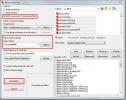So ändern Sie den Windows 10-Projektionsmodus mit einer Tastenkombination
Windows 10 verfügt über vier verschiedene Projektionsmodi, mit denen gearbeitet werden kann sekundäre Monitore oder an Ihren PC angeschlossene Fernseher. Um den Projektionsmodus zu ändern, können Sie auf die Tastenkombination Win + P tippen, um das Projektfenster zu öffnen, und Sie können auswählen, ob Sie beide Bildschirme, einen einzelnen Bildschirm oder Ihre Bildschirme duplizieren möchten. Wenn Sie dieses Bedienfeld häufig besuchen, können Sie den Windows 10-Projektionsmodus über eine Tastenkombination ändern. Hier erfahren Sie, wie Sie es einrichten.
Ändern Sie den Windows 10-Projektionsmodus
Es gibt verschiedene Möglichkeiten, diese Verknüpfung zu erstellen. Wir werden uns jedoch für die möglicherweise einfachste entscheiden. Öffnen Sie den Datei-Explorer und navigieren Sie zum folgenden Speicherort.
C: \ Windows \ System32
Suchen Sie nach einer App namens DisplaySwitch.exe. Klicken Sie mit der rechten Maustaste darauf und wählen Sie Senden an> Desktop (Verknüpfung erstellen). Gehen Sie zum Desktop, klicken Sie mit der rechten Maustaste auf die neu erstellte Verknüpfung zu DisplaySwitch.exe und wählen Sie im Kontextmenü "Eigenschaften".
Als erstes müssen Sie eine Änderung im Feld Ziel vornehmen. Die Änderung hängt vom Projektionsmodus ab, den Sie verwenden möchten. Fügen Sie am Ende des Pfads im Feld Ziel ein Leerzeichen ein und geben Sie eine der folgenden Optionen ein.
Für den Duplikatmodus: / clone
Für den Erweiterungsmodus: / verlängern
Nur für PC-Bildschirmmodus: / intern
Nur für den zweiten Bildschirmmodus: / external
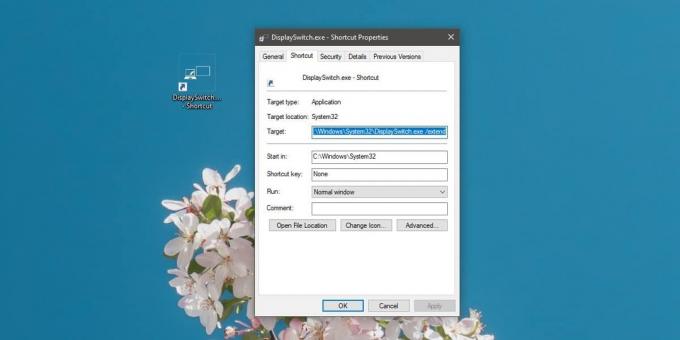
Sie können nur einen Schalter mit einer Verknüpfung verwenden. Wenn Sie ihn also für verschiedene Projektionsmodi verwenden möchten, müssen Sie mehr als eine Verknüpfung erstellen.
Nachdem Sie das Zielfeld geändert haben, müssen Sie eine Tastenkombination dafür festlegen. Auf derselben Registerkarte "Allgemein" im Eigenschaftenfenster wird ein Tastenkombinationsfeld angezeigt. Klicken Sie hinein und tippen Sie auf einen Buchstaben oder eine Zifferntaste. Es wird mit den Tasten Strg + Alt ausgeführt. Mit der Verknüpfung können Sie den Projektionsmodus ändern.

Das Projekt-Seitenfenster wird weiterhin geöffnet. In einigen Fällen kann es ein oder zwei Sekunden dauern, bis der Modus wechselt, aber es funktioniert. Wenn Sie im Projektfenster nach einer Möglichkeit suchen, dies still / im Hintergrund zu tun, ohne dass es geöffnet wird, gibt es keine. Das ist einfach und funktioniert.
Wir sollten erwähnen, dass Sie die Verknüpfung auf Ihrem Desktop behalten müssen. Sie können es nicht auf ein anderes Laufwerk verschieben. Um alles aufgeräumt zu halten, erstellen Sie einen Ordner auf dem Desktop und verschieben Sie die Verknüpfung (en) dorthin. Die Tastenkombination funktioniert in diesem Szenario weiterhin. Die Tasten Strg und Alt können nicht umgangen werden. Sie werden automatisch hinzugefügt.
Suche
Kürzliche Posts
Top 6 der besten Funktionen von IrfanView
Bildbetrachtungs- und Bearbeitungswerkzeuge sind heutzutage unverzi...
So öffnen Sie die Spielleiste auf dem sekundären Monitor unter Windows 10
Die Spielleiste unter Windows 10 bevorzugt den primären Monitor in ...
DAW Cloud Backup Tool Gobbler jetzt für Windows verfügbar
Cloud-Dienste werden von Tag zu Tag beliebter. Bisher waren nur kle...